Publicitate
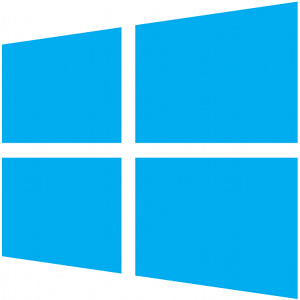 tipărire Cum să imprimați un e-mail de oriundeVor fi momente când aveți nevoie de o imprimare fizică a unui e-mail important. Iată cum puteți imprima un e-mail de oriunde. Citeste mai mult s-a schimbat în Windows 8 L-am folosit de fapt - Ce crede MakeUseOf despre Windows 8?Dacă nu ați instalat încă Windows 8; nu vă faceți griji, suntem scriitori tehnologici - este de datoria noastră să testăm aceste lucruri. Puțin câțiva membri ai personalului MakeUseOf, inclusiv eu, am scufundat și ... Citeste mai mult - acum există un mod standard de imprimare în fiecare aplicație Modernă. Cu toate acestea, ca multe lucruri despre noua interfață Modernă a Microsoft, imprimarea nu este imediat intuitivă pentru mulți utilizatori, în special pentru cei obișnuiți la vechiul mod de imprimare. Imprimarea este în continuare aceeași pe desktop, deci nu trebuie să înveți nimic nou pentru aplicațiile desktop.
tipărire Cum să imprimați un e-mail de oriundeVor fi momente când aveți nevoie de o imprimare fizică a unui e-mail important. Iată cum puteți imprima un e-mail de oriunde. Citeste mai mult s-a schimbat în Windows 8 L-am folosit de fapt - Ce crede MakeUseOf despre Windows 8?Dacă nu ați instalat încă Windows 8; nu vă faceți griji, suntem scriitori tehnologici - este de datoria noastră să testăm aceste lucruri. Puțin câțiva membri ai personalului MakeUseOf, inclusiv eu, am scufundat și ... Citeste mai mult - acum există un mod standard de imprimare în fiecare aplicație Modernă. Cu toate acestea, ca multe lucruri despre noua interfață Modernă a Microsoft, imprimarea nu este imediat intuitivă pentru mulți utilizatori, în special pentru cei obișnuiți la vechiul mod de imprimare. Imprimarea este în continuare aceeași pe desktop, deci nu trebuie să înveți nimic nou pentru aplicațiile desktop.
Windows 8 are, de asemenea, un nou sistem de drivere de imprimantă care încearcă să suporte mai multe imprimante cu mai puține drivere, reducând spațiul pe disc folosit pentru driverele de imprimantă și eliminând multe
bloatware O listă de verificare simplă pentru instalarea în condiții de siguranță a software-ului gratuit, fără toate junk-urilePozați acest lucru - tocmai ați găsit acest software gratuit extraordinar despre care sunteți înșelat din cauza a tot ceea ce poate face pentru dvs., dar când îl instalați, descoperiți că este ambalat ... Citeste mai mult servicii care vin cu drivere de imprimantă pentru versiunile mai vechi de Windows.Cum să imprimați din aplicații moderne
Aplicațiile moderne nu au un meniu Fișier în care veți găsi o opțiune de imprimare și nici nu au un buton de tipărire pe barele de acțiune ale acestora. Pentru a imprima într-o aplicație Modernă, va trebui să utilizați bara de farmec.
Mai întâi, deschideți o aplicație și vizualizați conținutul pe care doriți să îl imprimați, cum ar fi o pagină web din versiunea Modernă a Internet Explorer sau un document PDF în aplicația Reader.
Apoi, deschideți bara de farmec. Fie beţivan Tot ce trebuie să știți despre Windows 8 Gesturi glisate pe un laptopOdată cu introducerea Windows 8, au fost adăugate o mulțime de caracteristici ușor de acces la atingere pentru a face sistemul de operare plăcut să fie utilizat pe dispozitivele cu funcție tactilă. Cu toate acestea, pentru laptopurile obișnuite care au doar touchpad-uri pentru ... Citeste mai mult în interior, din partea dreaptă a ecranului, apăsați tasta Windows + C sau mutați cursorul mouse-ului la colțurile din dreapta sus sau jos ale ecranului și mutați cursorul spre centrul marginii ecran.
Atingeți sau faceți clic pe butonul Dispozitive pictograma odată ce apare bara de farmec. (Puteți accesa rapid farmecul Dispozitive de oriunde apăsând Cheia Windows + K Comenzile rapide de la tastatură Windows 101: Ghidul finalComenzile rapide de la tastatură vă pot economisi ore în timp. Stăpânește comenzile universale pentru tastatură Windows, trucuri de tastatură pentru anumite programe și alte câteva sfaturi pentru a-ți grăbi munca. Citeste mai mult .)

Veți vedea o listă de imprimante conectate și alte dispozitive pe care le puteți imprima. Dacă aplicația pe care o utilizați nu acceptă imprimarea, nu veți vedea nici o imprimantă din listă. Este posibil să vedeți și alte dispozitive în Dispozitive listă, cum ar fi monitoare suplimentare conectate la computer.
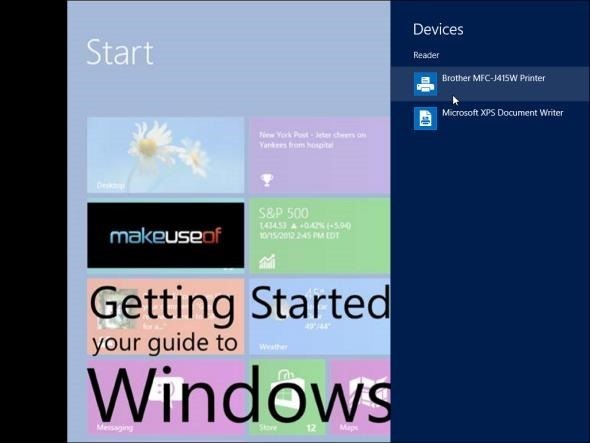
Atingeți imprimanta pe care doriți să o imprimați și veți vedea unele setări de imprimare de bază. Driverele de imprimantă pot personaliza opțiunile care apar aici, astfel încât veți vedea diferite opțiuni în funcție de imprimanta dvs. Atingeți sau faceți clic pe Imprimare pentru a tipări documentul.
Puteți, de asemenea, să atingeți sau să faceți clic pe Mai multe setari pentru a vizualiza și personaliza setări de imprimantă mai avansate, cum ar fi orientarea documentului și tipul de hârtie pe care îl utilizați.

Cum să imprimați din aplicații desktop
Puteți imprima din aplicații desktop, așa cum aveți întotdeauna. Doar faceți clic pe butonul Fişier meniu și selectați Imprimare. În aplicațiile fără a Fişier meniu, cum ar fi Navigatorul Chrome Google Ghidul ușor pentru Google ChromeAcest ghid de utilizare Chrome arată tot ce trebuie să știți despre browserul Google Chrome. Acoperă elementele de bază ale utilizării Google Chrome, care este important pentru orice începător. Citeste mai mult , puteți face deseori clic pe un alt buton de meniu sau faceți clic dreapta pe pagină și selectați Imprimare.
În timp ce puteți accesa Dispozitive farmec de pe desktop, nu vă va permite să imprimați din nicio aplicație desktop.

Conectarea la imprimante de rețea
Poti sa adaugi imprimante de rețea 4 dintre cele mai bune imprimante pentru conectarea la o rețea wireless Citeste mai mult de pe panoul de control de pe desktop, exact cum ai putut Windows 7 Windows 7: Ultimate GuideDacă vă este frică să faceți upgrade de la Vista sau XP, deoarece considerați că este complet diferit de ceea ce obișnuiți, ar trebui să citiți acest nou ghid. Citeste mai mult și versiunile anterioare ale Windows. Toate imprimantele adăugate vor apărea atât pe desktop cât și în mediul Modern.
Apasă pe Vizualizați dispozitive și imprimante opțiune în fereastra Panoului de control și utilizați butonul Adăugați o imprimantă buton pentru a adăuga o imprimantă de rețea.

Tipărirea în fișiere PDF
Windows încă nu este livrat cu suport pentru imprimarea în fișiere PDF, deși puteți încă să imprimați un document către un Fișier XPS, un format proprietar Microsoft creat într-o încercare nereușită de a înlocui fișierele PDF. Dacă doriți să imprimați în fișiere PDF, va trebui să descărcați un program terț. Am avut noroc cu gratuitatea CutePDF Writer în trecut.
Odată instalată, o opțiune PDF va apărea în lista de imprimante instalate - atât în aplicațiile moderne, cât și în aplicațiile pentru desktop.

O nouă arhitectură de driver de imprimantă
Ca o versiune nouă de Windows, Windows 8 vine cu mai multe drivere de imprimantă integrate. Multe imprimante vor funcționa fără a fi nevoie să instalați nimic.
Windows 8 folosește, de asemenea, un nou model de driver de imprimantă care acceptă o varietate mai largă de imprimante cu mai puține drivere. Arhitectura este simplificată și Microsoft dorește ca producătorii de imprimante să nu mai includă serviciile de sistem cu driverele lor, reducerea bloatware-ului Cum să vă faceți computerul un computer cu semnătură Microsoft fără să plătiți 99 USDPC-urile Windows sunt în mod notoriu pline de junk-uri. Cumpărați un computer Microsoft Signature de la un magazin Microsoft (da, Microsoft are o mână de magazine din SUA) și îl veți găsi fără cheie obișnuită. Curând,... Citeste mai mult .
Multe imprimante vor funcționa în afara acesteia. Acest lucru este important, deoarece Windows RT Windows RT - Ce poți și nu poți faceEdiția Windows RT a fost lansată discret în urmă cu aproximativ o lună și jumătate cu dispozitivul emblemat pentru tablete Microsoft Surface RT. Deși vizibil nedespărțit de Windows 8, există câteva diferențe cheie în ceea ce privește ce ... Citeste mai mult (versiunea ARM a Windows folosită pentru Microsoft Surface RT Revizuirea Microsoft Surface Tablet și Giveaway Citeste mai mult și alte dispozitive Windows-on-ARM) nu le permite utilizatorilor să instaleze drivere sau alte programe de desktop, astfel încât singurele imprimante care funcționează cu Windows RT sunt cele pe care Windows le acceptă în afara acesteia.
Imprimantele pot specifica opțional o aplicație Modernă care va fi instalată automat din Windows Store când le conectați la computer. Microsoft dorește ca aceste aplicații moderne să înlocuiască utilitățile de imprimantă bazate pe desktop, oferind o experiență mai curată și mai unificată cu notificări de sistem standard pentru evenimente de imprimantă, cum ar fi „Slab pe cerneală” mesaje. Cu toate acestea, puține imprimante susțin acest lucru în acest moment. Pentru a obține astfel de funcții, trebuie să descărcați și să instalați un pachet software de pe site-ul web al producătorului.

Ați observat ceva nou despre imprimarea în Windows 8? Lasă un comentariu și împărtășește-l!
Chris Hoffman este un blogger de tehnologie și dependent de tehnologie, care trăiește în Eugene, Oregon.